
W tym przewodniku pokażemy Ci, jak ukryć przycisk home na swoim Galaxy S9 lub Galaxy S9 + i dlaczego warto. Te instrukcje pomogą Ci ukryć oba klawisze ekranowe i pozbyć się przycisku głównego na stale wyświetlanym ekranie.
Niezależnie od tego, czy chodzi o wypalanie ekranu, czy po prostu chcesz czystszy wygląd podczas oglądania filmów, szybkie usuwanie przycisków domowych jest najłatwiejsze. Nie wspominając już o tym, że będziesz cieszyć się całym ekranem 6,2 cala.
Przeczytaj: Jak dostosować wyświetlacz Galaxy S9 Always-On Display
Zawsze na ekranie jest mały obszar, który pozostaje włączony 24 godziny na dobę, 7 dni w tygodniu, nawet po wyłączeniu wyświetlacza. Daje natychmiastowe informacje, takie jak powiadomienia, czas, powiadomienia i inne. Możesz pozbyć się przycisku głównego tutaj i ukryć klawisze ekranowe, gdy wykonujesz inne zadania i oto jak to zrobić.
Posiadanie przycisku domowego na ekranie przez 24 godziny na dobę, 7 dni w tygodniu może spowodować wypalenie, gdy zobaczysz przycisk domowy, gdy nie powinieneś. Pomiędzy wyświetlaniem na zawsze i korzystaniem z telefonu nigdy nie zniknie. No chyba, że go wyłączysz.
Jak ukryć przycisk Home na wyświetlaczu Galaxy S9 Always-On Display
- Pociągnij w dół pasek powiadomień i naciśnijustawienia w kształcie kół zębatych przycisk
- Znajdź i wybierzEkran blokady i zabezpieczenia
- Przewiń w dół i stuknij wAlways On Display (nie przełącznik)
- W„Treść do pokazania” WybierzZegar
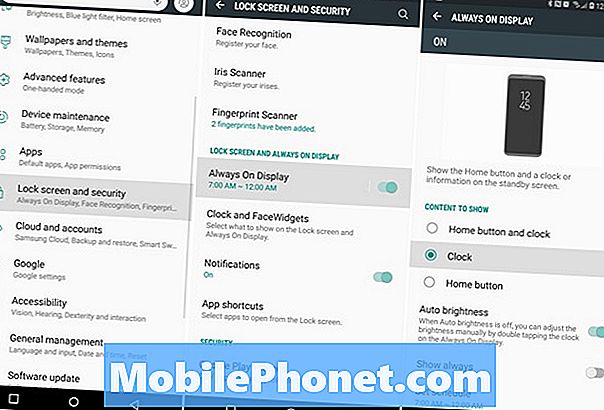
Stąd po prostu wybierz zawartość, którą chcesz zobaczyć. Wybierz „tylko zegar”, a pozbędziesz się przycisku głównego. W ten sposób nie będziesz musiał się martwić o wypalenie w swoim nowym, fantazyjnym Galaxy S9. Gdy jesteś tutaj, spójrz na opcje automatycznej jasności lub ustaw harmonogram AOD, aby uzyskać najlepsze wrażenia.
Jak ukryć przycisk Home na Galaxy S9 (lub wszystkich przyciskach)
Ponadto możesz sprawić, aby telefon automatycznie ukrywał przyciski główne i nawigacyjne, gdy nie są używane. W ten sposób korzystasz z pełnego ekranu za 5,8 lub 6,2 cala, za który zapłaciłeś. Następnie za każdym razem, gdy musisz użyć przycisku home lub back, przesuń palcem od dołu ekranu, a przyciski powrócą.
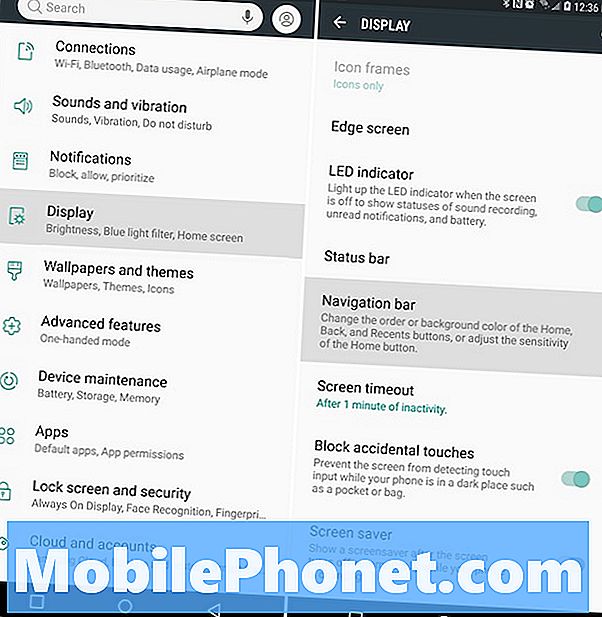
- Pociągnij w dół pasek powiadomień i naciśnijustawienia w kształcie kół zębatych przycisk
- Stuknij w Pokaz
- Wybierać Pasek nawigacyjny
- Wybierz Przycisk Pokaż i ukryj
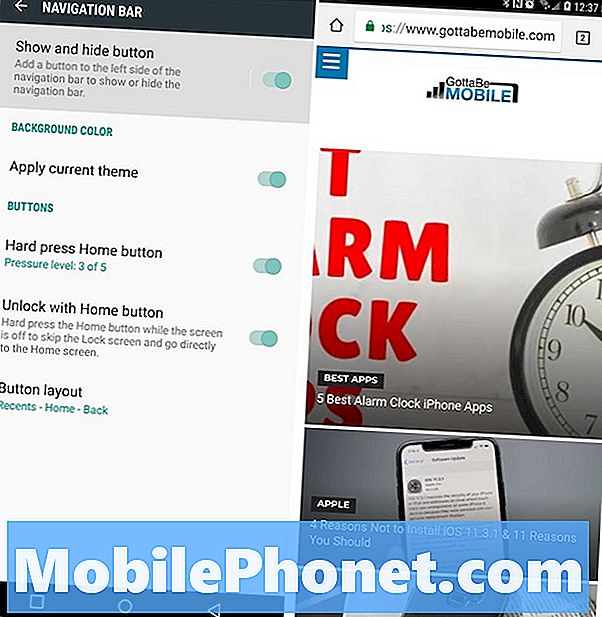
Po włączeniu „Pokaż i ukryj przycisk” zobaczysz małą białą kropkę w lewym dolnym rogu ekranu. Z lewej strony, jak na powyższym zrzucie ekranu. Wystarczy dwukrotnie dotknąć tę kropkę, aby ukryć przyciski ekranowe. Nie tylko przycisk domowy, ale wszystko.Teraz masz prawdziwe pełnoekranowe doświadczenie w Galaxy S9.
Pamiętaj, po prostu przesuń palcem w górę z dołu ekranu w dowolnym momencie, a twoje przyciski powrócą tymczasowo. Ten tryb automatycznie ukrywa klawisze ekranowe. Aby przyciski pozostały na ekranie, przesuń palcem w górę i ponownie dwukrotnie dotknij kropki.
Podczas gdy jesteś tutaj, rzuć okiem na te 35 innych porad i sztuczek Galaxy S9. Lub obejrzyj nasze wideo poniżej, aby całkowicie dostosować wyświetlacz Galaxy S9 zawsze na wyświetlaczu.


